Lenovo ideapad 330-17IKB, ideapad 330-17AST User Guide [cs]
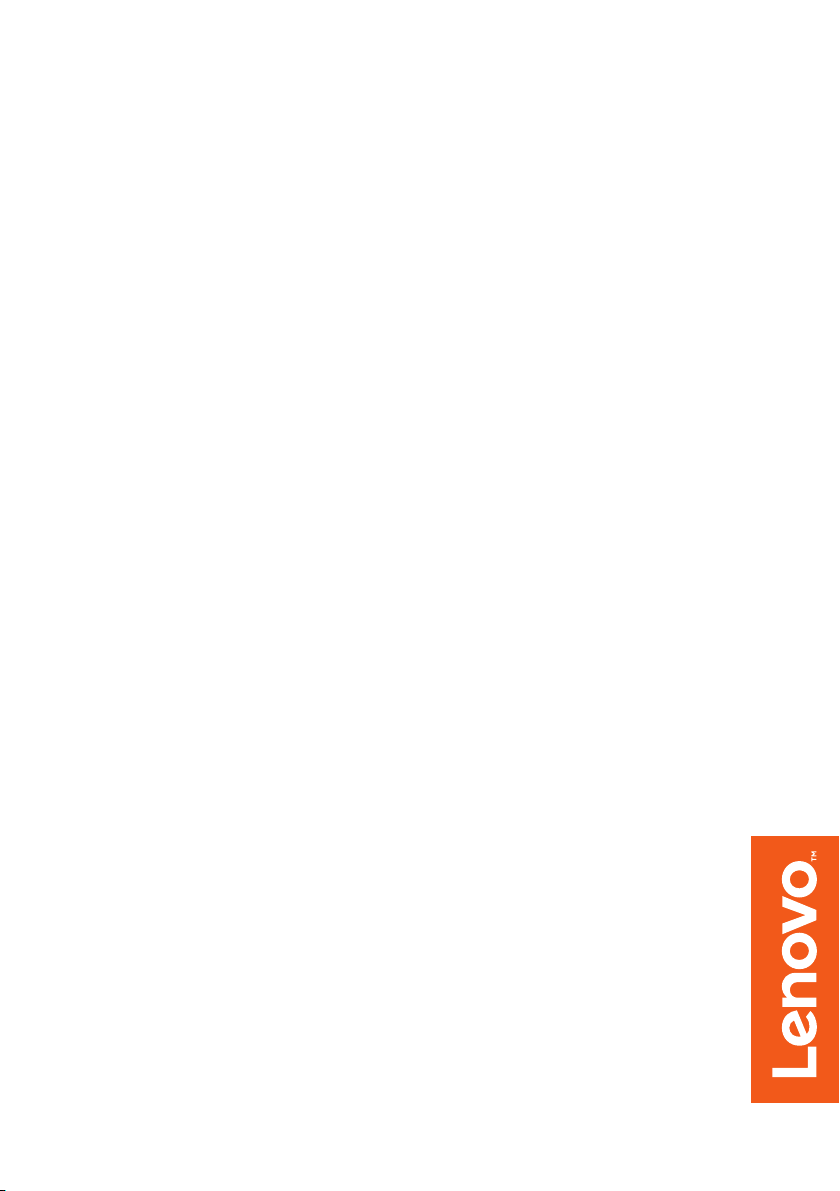
Lenovo ideapad 330
ideapad 330-17IKB
ideapad 330-17AST
Uživatelská příručka
Než začnete používat počítač, přečtěte si bezpečnostní poznámky
a důležité r
ady, které naleznete v přiložených příručkách.
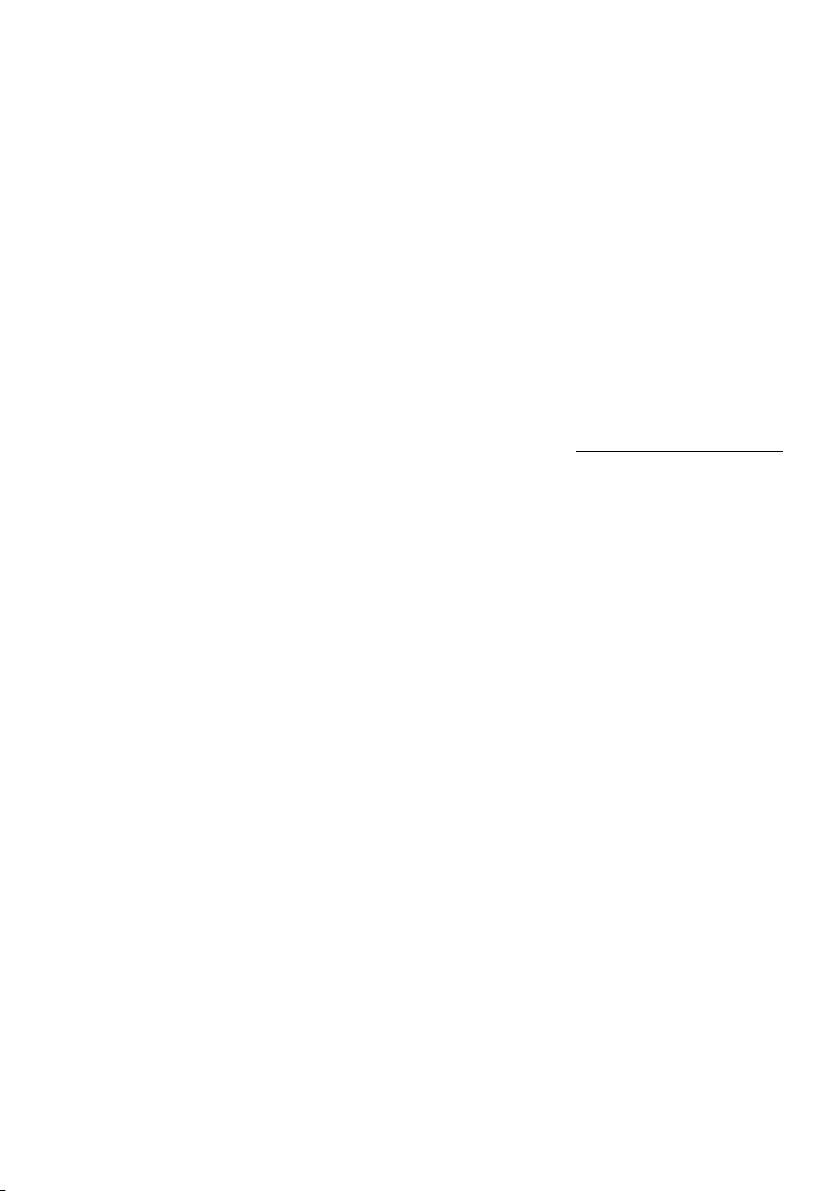
Poznámky
•Před používáním produktu si přečtěte dokumentPříručka s bezpečnostními aobecnými
informacemi Lenovo.
teré pokyny v této příručce mohou předpokládat, že používáte systém Windows®
•Něk
10. Pokud používáte jiný operační systém Windows, některé postupy se mohou mírně
lišit. Pokud používáte jiný operační systém, některé postupy pro vás nemusí platit.
• Vlastnosti a funkce popsané v této příručce js
funkce nemusejí být dostupné na vašem počítači nebo váš počítač může obsahovat
funkce, které nejsou popsané v této uživatelské příručce.
• Pokud není uvedeno jinak, obrázky v této příručce odpo
ideapad 330-17IKB.
• Ilustrace v této příručce
operačního systému jsou pouze orientační. Viz skutečný produkt.
Upozornění k předpisům
• Podrobnosti naleznete v části Guides & Manuals na webu http://support.lenovo.com.
se mohou lišit od skutečného produktu. Snímky obrazovky
ou společné většině modelů. Některé
vídají produktu Lenovo
První vydání (leden 2018)
© Copyright Lenovo 2018.
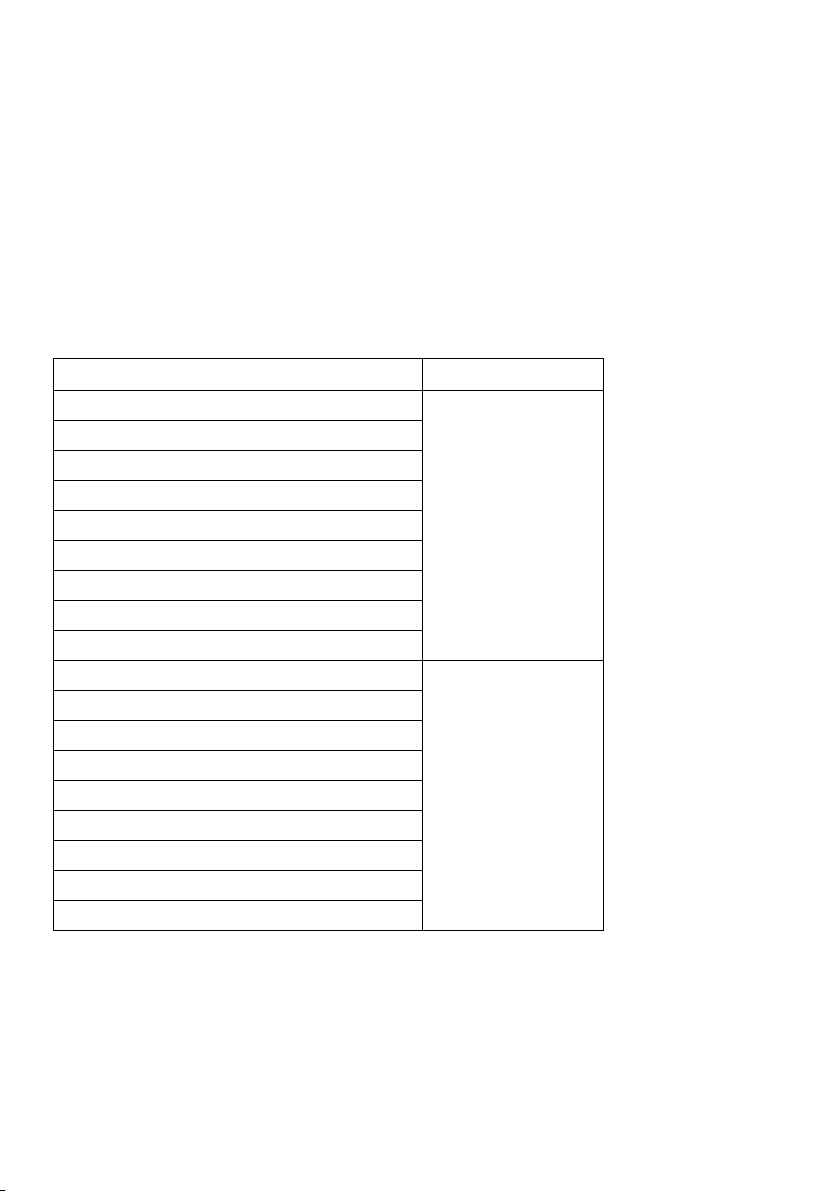
Lenovo
Uživatelská příručka
Pokud není uvedeno jinak, pokyny a technické informace v této příručce
platí pro následující notebooky Lenovo.
Název modelu MT
Lenovo ideapad 330-17IKB
Lenovo ideapad 330-17IKB D
Lenovo ideapad 330-17IKB U
Lenovo ideapad 330E-17IKB D
Lenovo ideapad 330E-17IKB U
Lenovo ideapad 330H-17IKB
Lenovo ideapad 330L-17IKB
Lenovo ideapad 330E-17IKB
Lenovo ideapad 330R-17IKB
Lenovo ideapad 330-17AST
Lenovo ideapad 330-17AST D
Lenovo ideapad 330-17AST U
Lenovo ideapad 330E-17AST D
Lenovo ideapad 330E-17AST U
Lenovo ideapad 330H-17AST
Lenovo ideapad 330L-17AST
Lenovo ideapad 330E-17AST
Lenovo ideapad 330R-17AST
81DK
81DM
81D7
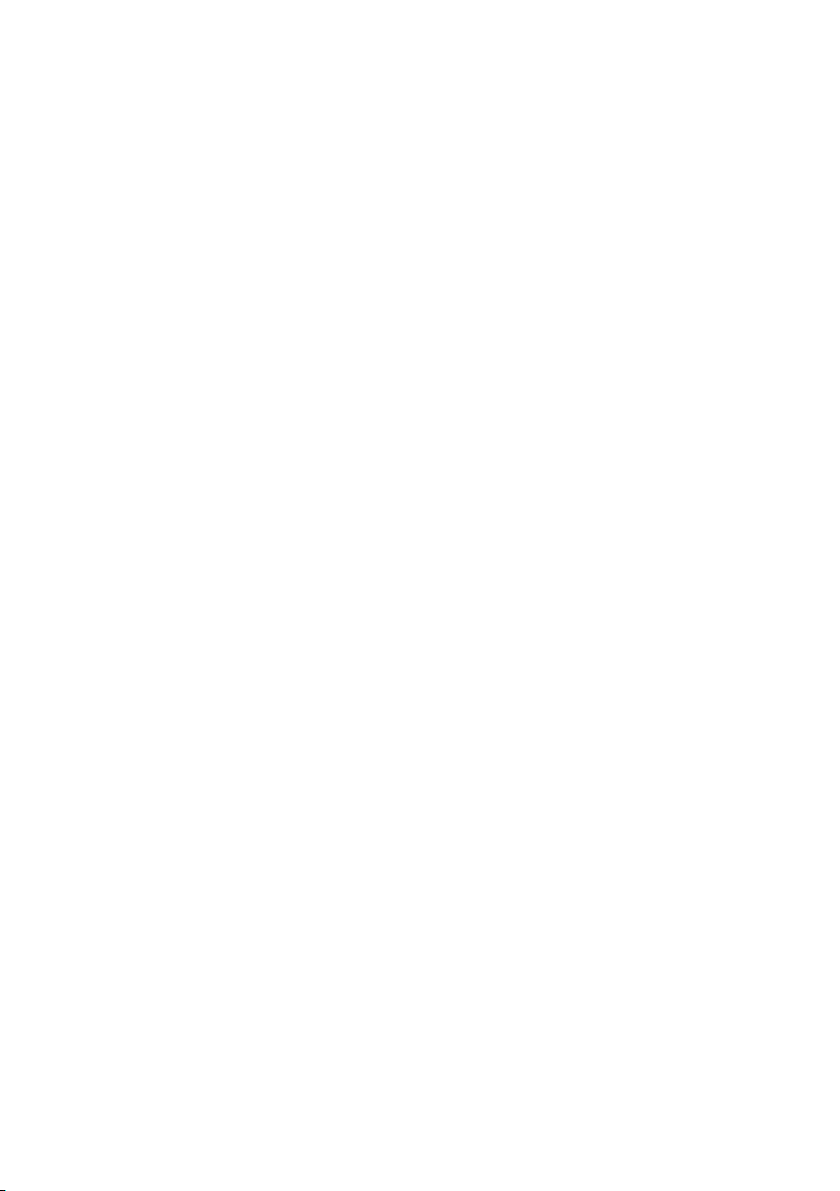
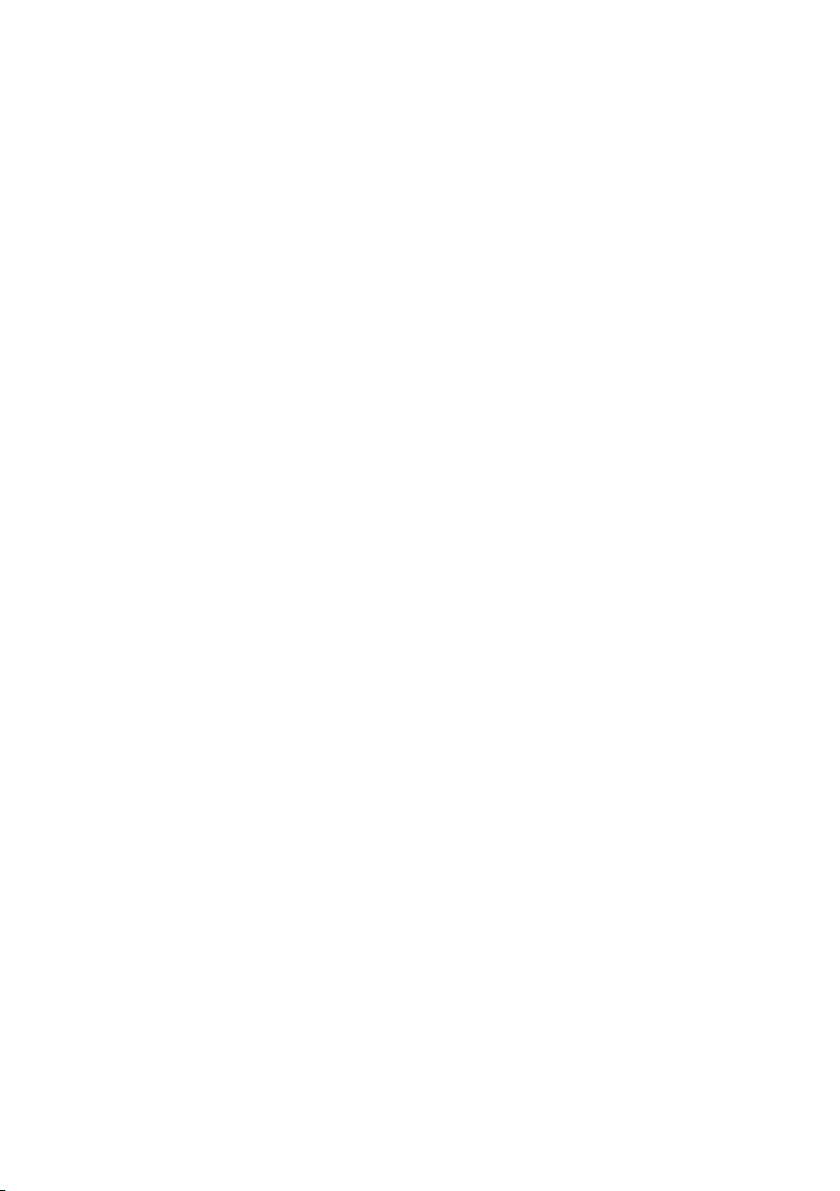
Obsah
Kapitola 1. Seznámení s počítačem .....................................................1
Pohled shora ................................................................................................................. 1
Pohled zleva ................................................................................................................. 6
Pohled zprava ............................................................................................................. 10
Pohled zdola ............................................................................................................... 12
Kapitola 2. Začínáme používat systém Windows 10 ........................13
První konfigurace operačního systému ...................................................................... 13
Rozhraní operačního systému .................................................................................... 13
Uvedení počítače do režimu spánku nebo jeho vypnutí ............................................ 17
Připojení k bezdrátové síti .......................................................................................... 19
Získání nápovědy v systému Windows ...................................................................... 20
Kapitola 3. Systém pro obnovení ....................................................... 21
Push-button reset (Snadné obnovení do výchozího stavu) ........................................ 21
Kapitola 4. Odstraňování potíží .......................................................... 23
Časté otázky ............................................................................................................... 23
Odstraňování potíží .................................................................................................... 25
Dodatek A. Pokyny k součástem CRU ...............................................28
Výměna optické jednotky (u vybraných modelů) ...................................................... 29
Ochranné známky ................................................................................32
i
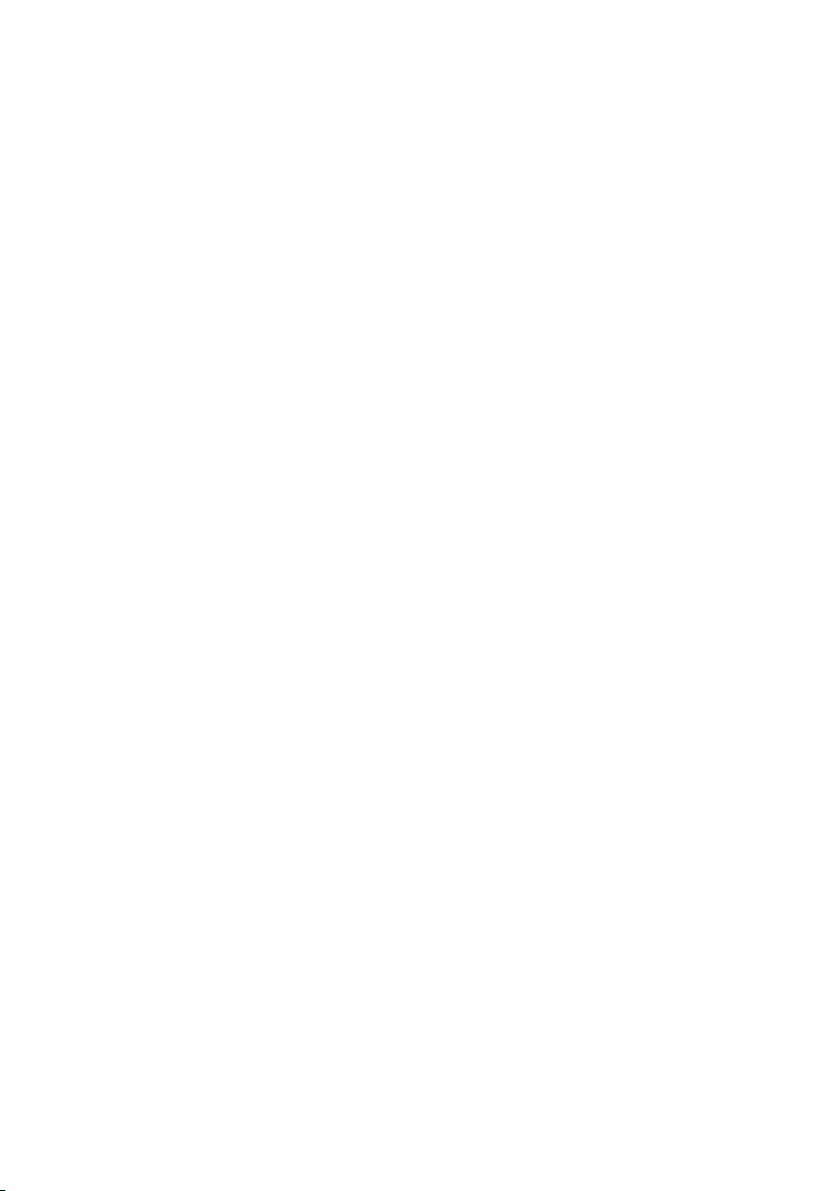
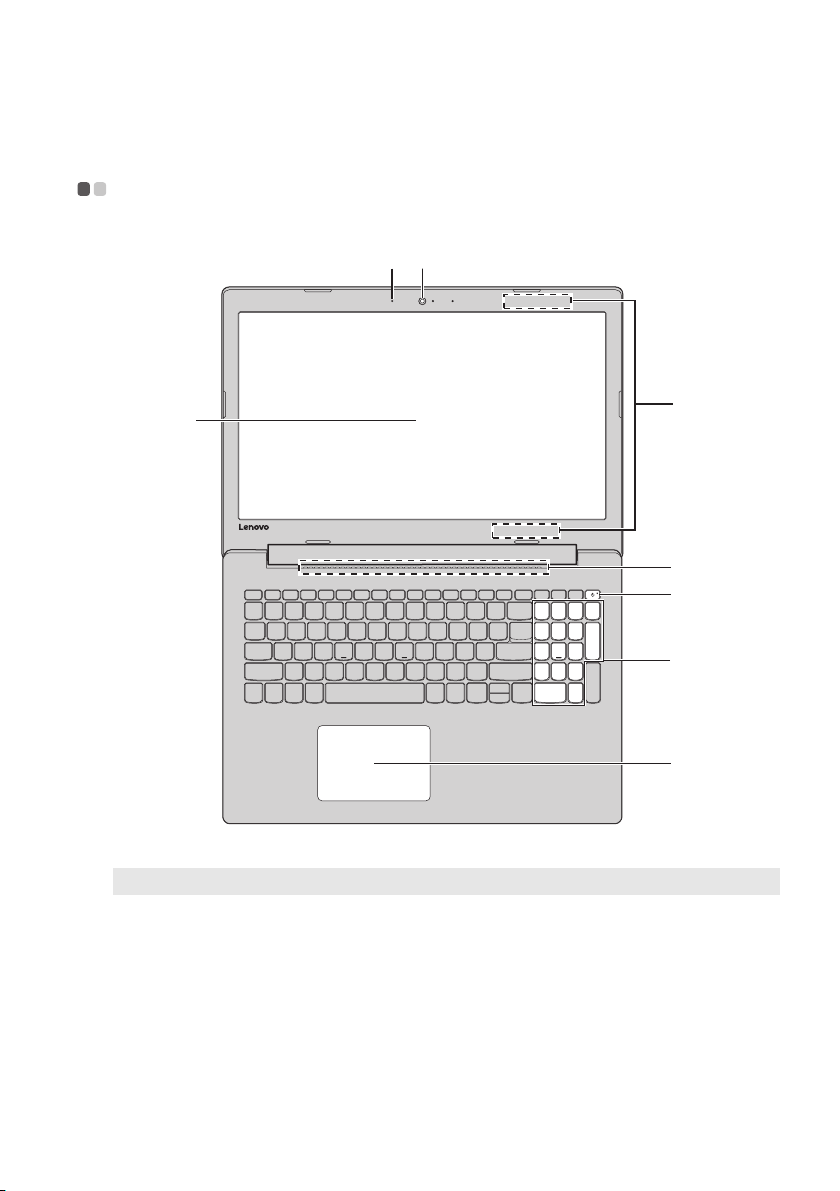
Kapitola 1. Seznámení s počítačem
h
c
ab
f
g
e
d
Pohled shora - - - - - - - - - - - - - - - - - - - - - - - - - - - - - - - - - - - - - - - - - - - - - - - - - - - - - - - - - - - - - - - - -
Poznámka: Čárkované linky označují součástky, které nejsou zvnějšku vidět.
Pozor:
• Neot
evírejte panel displeje o více než 170 stupňů. Při zavírání panelu displeje dávejte pozor, abyste
mezi panelem a klávesnicí nenechali pera nebo jiné předměty. Jinak by mohlo dojít k poškození
panelu displeje.
1
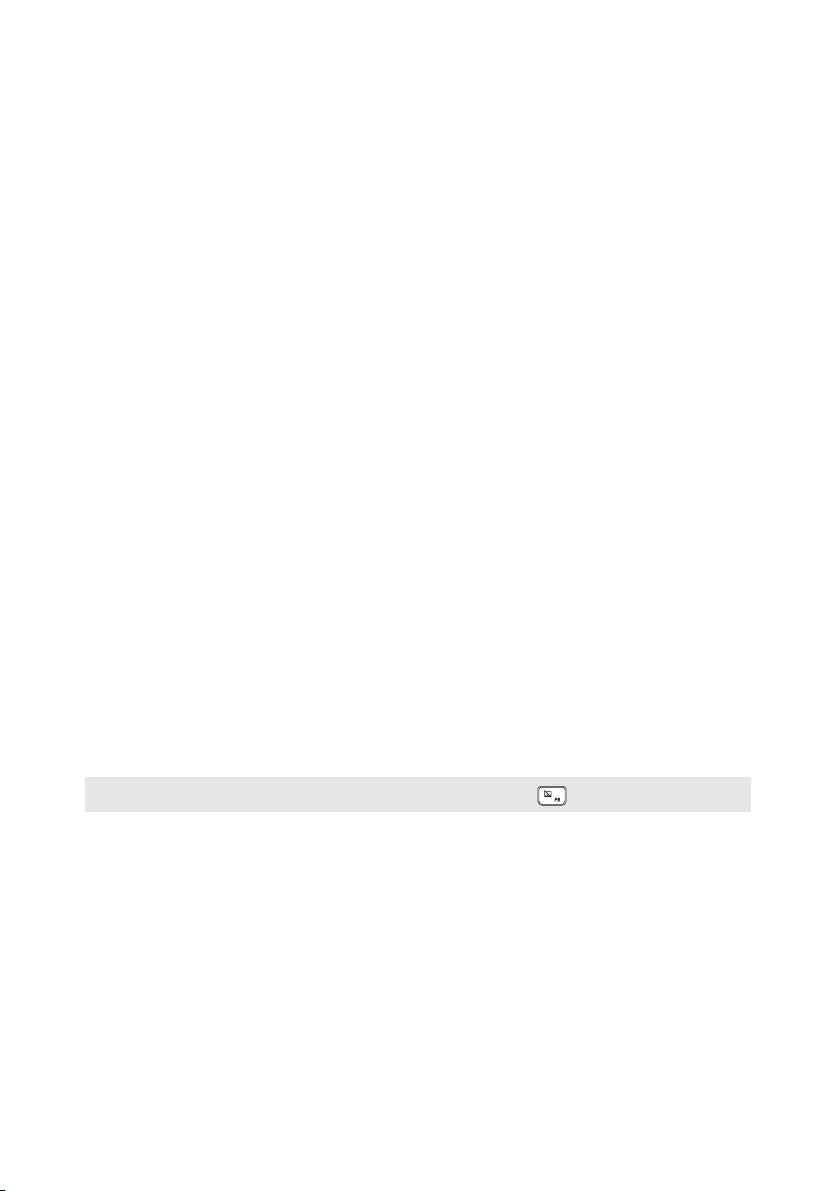
Kapitola 1. Seznámení s počítačem
a Integrovaná
kamera
b Zabudovaný
mikrofon
c Displej
d Antény
bezdrátové sítě
LAN
e Ventilační otvory
f Tlačítko napájení
g Numerická
klávesnice
h Touchpad
Kameru používejte pro videokomunikaci.
Zachycuje zvuk, který lze použít pro videokonference, vyprávění
nebo záznam zvuku.
LCD displej s LED podsvícením nabízí vynikající vizuální výstup.
Připojení k bezdrátovému adaptéru LAN k odesílání a příjmu
bezdrátových vln.
Vypouští teplo z vnitřku počítače.
Stiskem tohoto tlačítka zapnete nebo vypnete počítač.
Když je počítač zapnutý a vy toto tlačítko stisknete a podržíte
déle než 1 sekundu, počítač přejde do režimu spánku. Pokud
tlačítko stisknete a podržíte déle než 4 sekundy, počítač se
vypne.
Podrobnosti naleznete v části „Používání klávesnice“ na straně
3.
Touchpad plní úlohu běžné myši.
Touchpad: Chcete-li
prstem po touchpadu ve směru, kterým chcete, aby se ukazatel
pohyboval.
Tlačítka touc
pravému/levému tlačítku běžné myši.
posunout ukazatel na obrazovce, posuňte
hpadu: Funkce na levé/pravé straně odpovídají
Poznámka: Touchpad můžete zapnout/vypnout stiskemtlačítka F6 ( ).
2

Kapitola 1. Seznámení s počítačem
Používání
Počítač obsahuje číselné klávesy a funkční klávesy a standardní klávesnice může být
rozšířena i o numerickou klávesnici.
klávesnice
Numerická klávesnice
Klávesnice obsahuje zvláštní numerickou klávesnici. Pokud chcete numerickou
klávesnici zapnout nebo vypnout, stiskněte klávesu Num Lock.
Klávesové zkratky
Stisknutím příslušných klávesových zkratek lze rychle přistoupit k některým
nastavením systému.
3
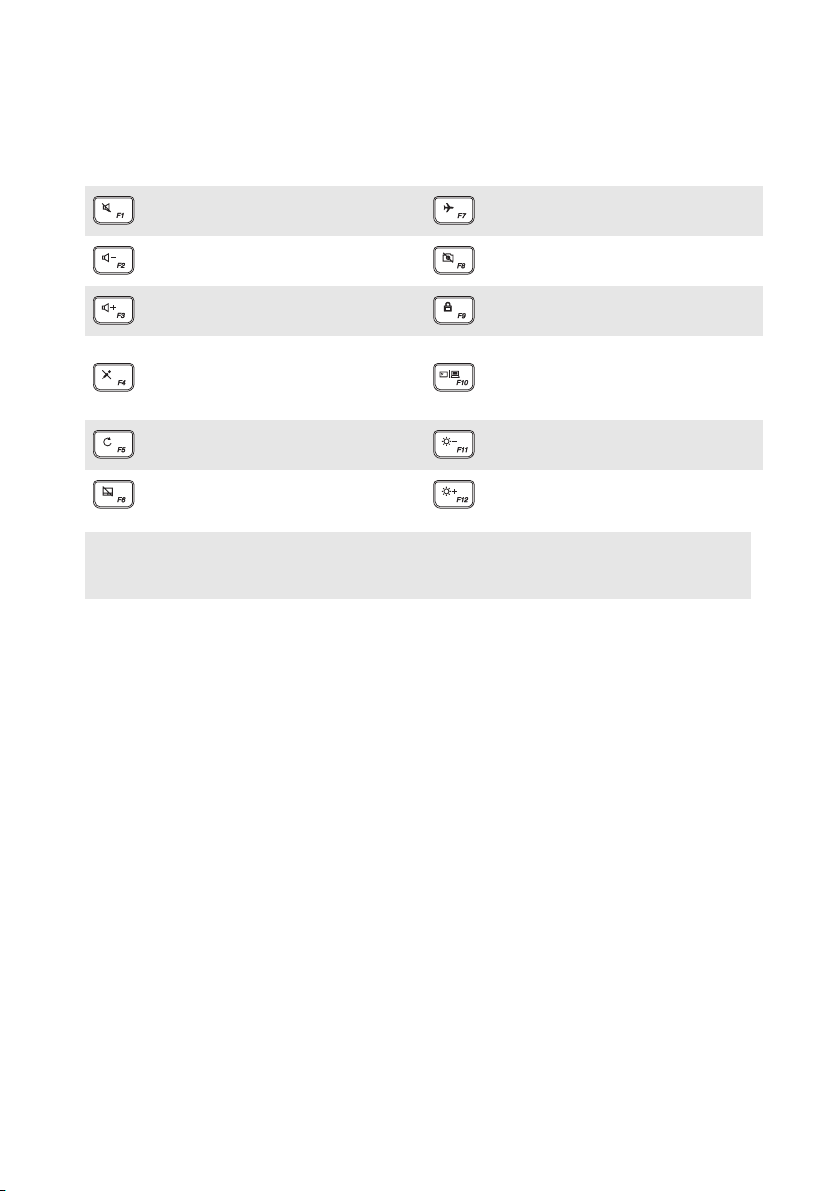
Kapitola 1. Seznámení s počítačem
Ztlumí/zapne zvuk. Zapne/vypne režim v letadle.
Sníží úroveň hlasitosti. Zapnutí/vypnutí kamery.
Zvýší úroveň hlasitosti. Zamknutí LCD obrazovky.
Zapnutí/vypnutí mikrofonu.
Aktualizace stránky. Změnit jas displeje.
Zapne/vypne touchpad. Zvýší jas displeje.
Zapnutí externího projektoru
nebo přepnutí externího
zobrazovacího zařízení.
Poznámka: Pokud v Nástroji pro nastavení systému BIOS přepnete položku Hotkey Mode (Režim
klávesových zkratek) z nastavení Enabled (Povoleno) na nastavení Disabled
(Zakázáno), bude nutné stisknout s příslušnou klávesovou zkratkou také klávesu Fn.
4
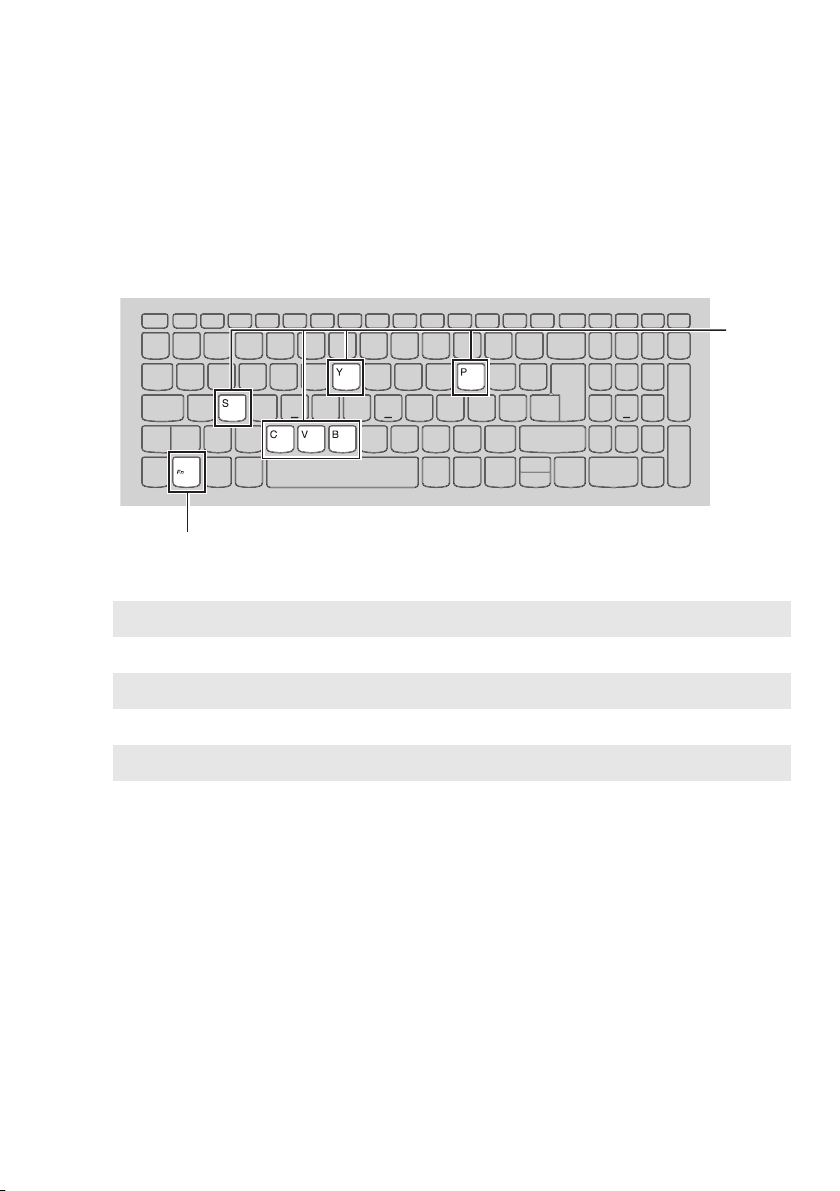
Kapitola 1. Seznámení s počítačem
a
b
Kombinace funkčních kláves
Pomocí funkčních kláves můžete okamžitě měnit provozní funkce. Chcete-li tuto
funkci použít, stiskněte a přidržte klávesu Fn a; pak stiskněte jednu z funkčních
kláves b.
Níže je uveden popis funkcí každé funkční klávesy.
Fn + B: Aktivace funkce přerušení.
Fn + P:
Fn + C: Zapnutí/vypnutí funkce scroll lock.
Fn + Y:
Fn + S + V: Nastavte přepravní režim baterie.
Aktivace funkce pauzy.
Aktivace systémového požadavku.
5

Kapitola 1. Seznámení s počítačem
ab c d e g ih jk
ab c d e gf i j k
Pohled zleva - - - - - - - - - - - - - - - - - - - - - - - - - - - - - - - - - - - - - - - - - - - - - - - - - - - - - - - - - - - - - - - - - -
Lenovo ideapad 330-17IKB
Lenovo ideapad 330-17AST
a Konektor
napájecího
adaptéru
Slouží k připojení napájecího adaptéru.
6
